一、连接好线路
从外网接一条网线进来到路由器WAN口上,再从路由器上面LAN口分出一条网线连接到电脑上,如下图所示:
二、选择正确的上网方式并设置路由器
1.在浏览器地址栏输入www.tendawifi.com,并按回车键
第一次登录会有下面的界面:输入你要设置的用户名与密码,并确认密码
(注意:此用户名与密码一定要牢记,再次登陆时需要输入)
2.正常登录后,就会进入到路由器的设置界面
需要先选择合适的上网方式,如下图所示:
①如果您是拨号上网用户,联网方式选择“PPPoE”,然后输入运营商给您的宽带账号与密码,选择您使用的运营商,在“线路带宽”处填写运营商提供的上行与下行带宽。继续输入您申请的带宽后点击“确定”即可联网;
②如果你是动态IP上网的用户,联网方式选择“动态IP”,选择您使用的运营商,在“线路带宽”处填写运营商提供的上行与下行带宽,然后输入申请的带宽后点击“确定”即可联网;
③如果您是静态IP联网用户,联网方式选择“静态IP”,输入运营商给您的IP地址、子网掩码、网关地址、主DNS、次DNS等参数,选择您使用的运营商,然后在“线路带宽”处填写运营商提供的上行与下行带宽后,点击“确定”即可联网。
三、验证是否成功联网
2.或者点击左边菜单“系统状态”,查看“系统信息”,如图,“连接状态”显示为“已连接”表示设置成功,则可正常上网。
以上内容来源于网络,由“WiFi之家网”整理收藏!





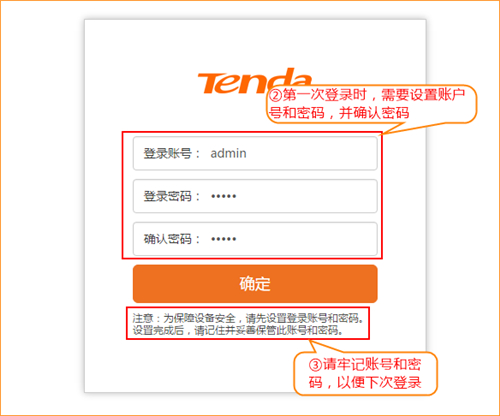

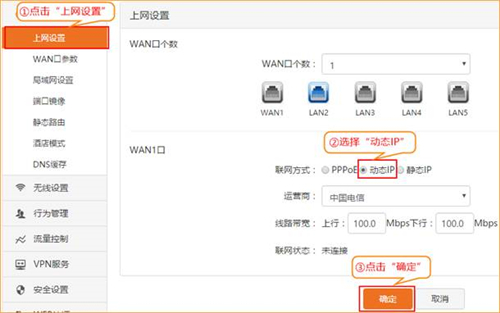
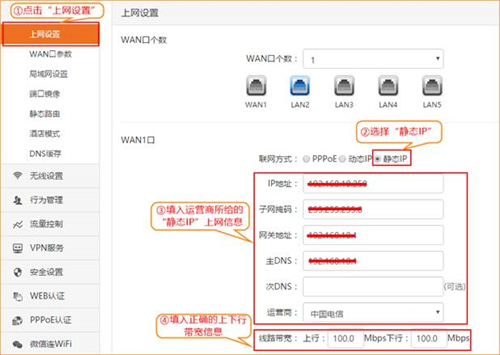

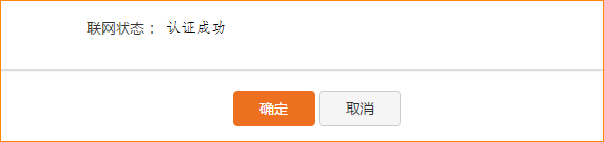

评论